Lo smartphone è diventato da qualche anno “il miglior amico dell’uomo” e ha letteralmente soppiantato le fotocamere digitali, almeno quelle compatte, che sono rimaste praticamente appannaggio solo di professionisti del settore. Del resto, per gli scatti di tutti i giorni, i ricordi da condivide sui social, la stampa di piccoli formati, le fotocamere dei telefoni sono ormai giunte a un livello talmente alto che davvero non è necessario utilizzare altri dispositivi. Se lato foto non ci servirà molto per ottenere un buono scatto, lato video le cose cambiano. Pochi sono i telefoni con stabilizzazione ottica meccanica e i pochi che ce l’hanno non possono comunque fare miracoli. Qua entra in scena lo stabilizzatore ottico, detto anche Gimbal, un dispositivo che ci permette di fare riprese video appunto stabilizzate, quindi senza quel fastidioso rollio che spesso ci fa anche venire il mal di mare solo guardando il video che abbiamo girato. Naturalmente poi tutto si complica se le riprese che facciamo sono in movimento, mentre camminiamo, o peggio ancora se dobbiamo riprendere soggetti in movimento. Senza parlare del fatto che spesso si perde il fuoco sull’oggetto che vogliamo riprendere. Per risolvere tutti questi problemi e MOLTO altro, Insta360 ha realizzato il suo primo gimbal e il risultato è stato quello che ci aspettavamo.. renderlo subito il prodotto da superare! Ecco INSTA360 FLOW lo stabilizzatore a 3 assi migliore di sempre.
Argomenti di questo articolo:
CONFEZIONE INSTA360 FLOW
I modelli sono 2 che differiscono per la dotazione che troverete in confezione: Standalone o Creator Kit. Il mio è la versione Creator Kit, quella più completa, e contiene:
- Stabilizzatore
- Luce orientabile
- Morsetto magnetico
- Cover grip
- Borsa di trasporto
- Cavo per ricarica Iphone (USB Type C – Lightning)
- Cavo per ricarica USB Type C – Type C
- Cavo ricarica Gimbal USB Type C – Type A
Nella versione Stand Alone non troveremo la borsa per il trasporto, i cavi di ricarica per Iphone e Android e la luce orientabile.
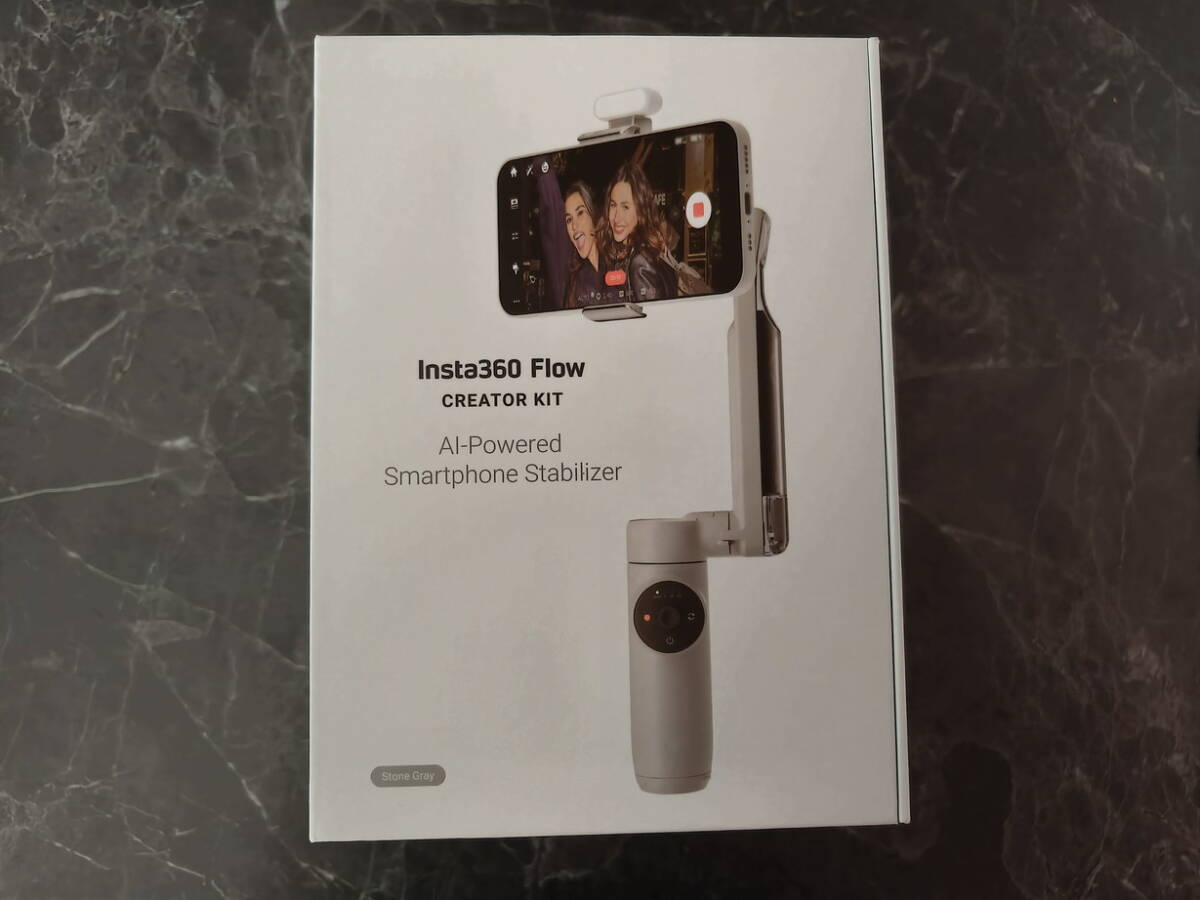
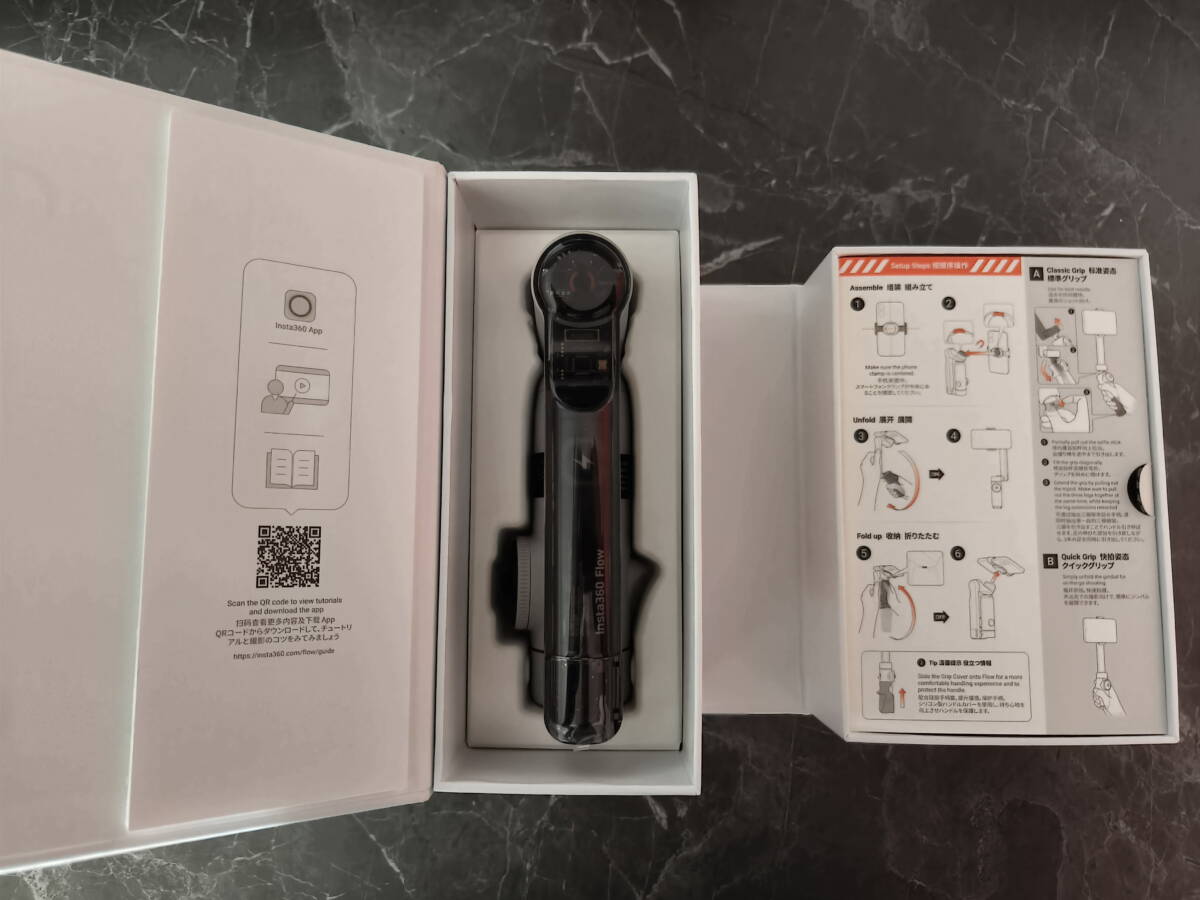

SPECIFICHE INSTA360 FLOW
Peso Gimbal: Circa 369g – Morsetto magnetico per telefono: Circa 32 g
Dimensioni (L x A x P): Piegato: 79,6*162,1*36 mm Non piegato: 73,6*269,4*69,9 mm
Compatibilità telefono: Spessore 6,9-10 mm – Larghezza 64-84mm – Peso 130-300g
Porta: USB-C
Lunghezza Selfie stick integrato: 215 mm
Dimensioni del treppiede integrato: Lunghezza estesa: 80 mm Diametro: 187.6 mm
Capacità della batteria: 2900mAh
Durata della batteria: 12 ore *Testato a temperatura ambiente (25℃), con il gimbal completamente bilanciato e posizionato su di una superficie piana.
Tempo di Ricarica: 2 ore
Temperatura di Funzionamento: Da -10°C a 40℃
Temperatura di carica: Da 0°C a 40℃
Gamma meccanica:
Panoramico: da -230° a 100°
Rotazione: da -150° a 180°
Inclinazione: da -100° a 82°
Velocità massima di controllo: 120°/s
Bluetooth: Bluetooth 5.0
DETTAGLIO ACCESSORI INSTA360 FLOW
Nel Creator Kit, come detto, troveremo tutti gli accessori che serviranno per ottener e il massimo dal nostro gimbal. Davvero molto interessante la luce, spotlight, che potremo montare sulla parte superiore dello stabilizzatore, sopra il telefono e ci servirà per darci luminosità in situazioni di scarsa illuminazione. E’ appunto orientabile, si può girare in modo da illuminare sia davanti (selfie) che dietro e ha 3 livelli di luminosità regolabili. L’alimentazione verrà presa direttamente dal Gimbal che ha appunto questa funzionalità di power bank. Infatti ha una batteria interna da 2900mAh che può appunto essere anche sfruttata, oltre per il suo funzionamento, anche per ricaricare i nostri devices compresi smartphone. L’autonomia di lavoro si attesta intorno alle 12 ore!
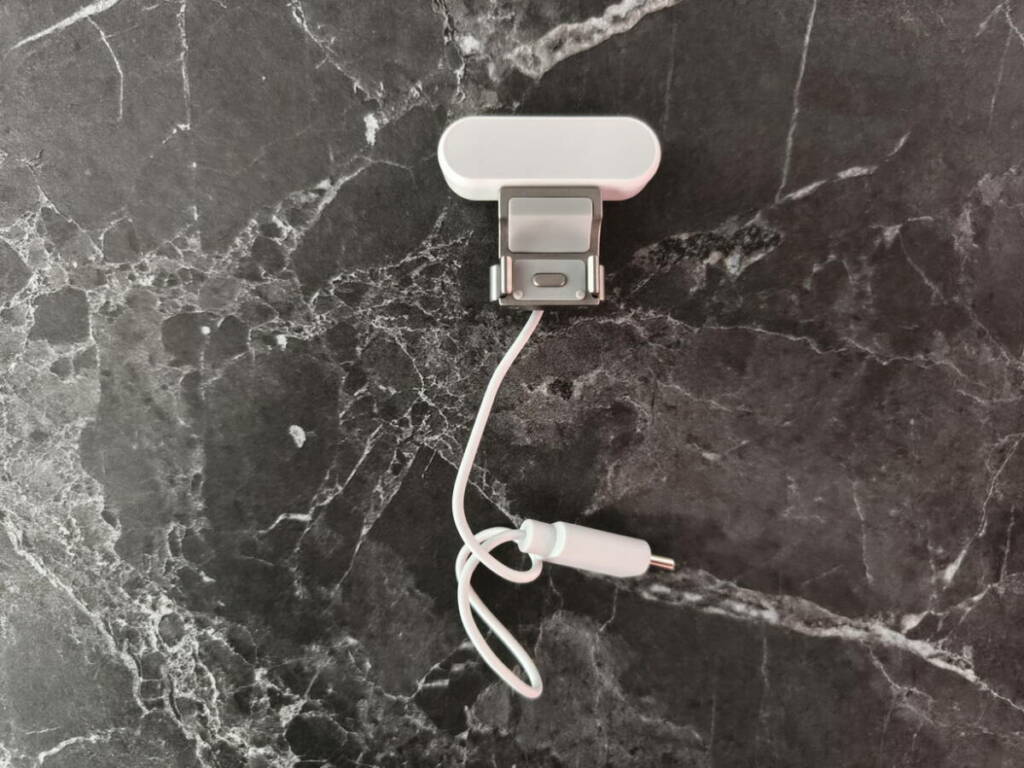
Per la ricarica del nostro cellulare troviamo anche i cavi necessari, il Type C – Type C per gli smartphones Android e il Type C – Lightning per gli Iphone. Il Type C – USB A serve invece per ricaricare il nostro Insta360 Flow tramite un caricatore da 10W (ci vorranno circa 2 ore per ricaricarlo). ATTENZIONE: il plug per ricaricare il gimbal è quello di fianco alla smart weel mentre quello per ricaricare i nostri devices è quello che si trova nell’asse di inclinazione.
Elemento fondamentale, che naturalmente troveremo anche nella versione stand alone, è il morsetto magnetico per smartphones, Magnetic Phone Clamp, che dovrà essere applicato sul telefono per poi essere agganciato magneticamente al gimbal. La parte interna è gommata quindi non temete di rovinare il vostro smartphone. Non dovrete nemmeno temere che si possa sganciare dal Gimbal in quanto il contatto magnetico che si stabilisce è davvero sicurissimo, anzi farete quasi fatica a staccarlo.
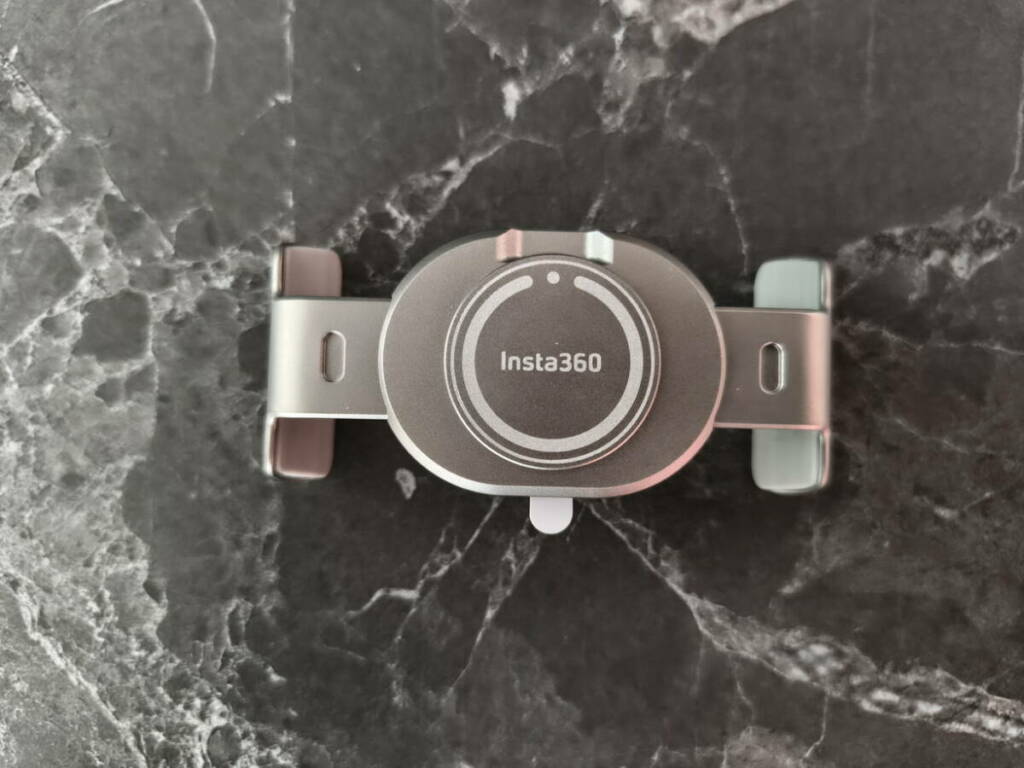
Troviamo poi il Flow chiuso.

APPLICAZIONE E AGGIORNAMENTO FIRMWARE
Partiamo dal presupposto che il Flow può essere utilizzato con l’applicazione fotocamera stock del telefono ma in questo modo si perderebbero moltissime features che invece si potranno sfruttare tramite l’applicazione Insta. Quindi il mio consiglio è quello di, per prima cosa, installare sul telefono l’applicazione Insta360 che troverete nel play store e nell’Apple store. Dopo averla installata dovrete collegare lo stabilizzatore e per farlo vi basterà abilitare il Bluetooth e l’accesso alla posizione sullo smartphone, accendere il gimbal col tasto di accensione e a questo punto verrà rilevato. Immediatamente verrà verificata la release firmware e se necessario vi chiedere di aggiornarlo. Ricordatevi di autorizzare l’applicazione ad utilizzare fotocamera e microfono (ovviamente).
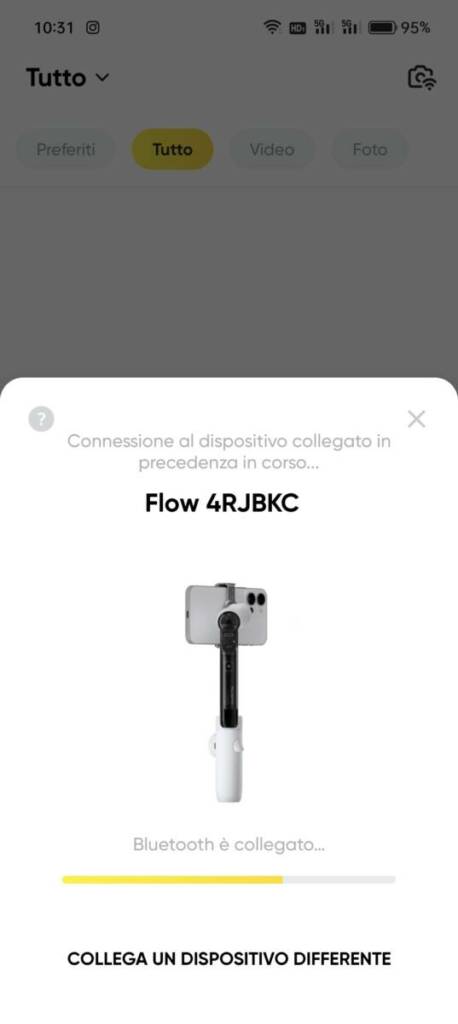

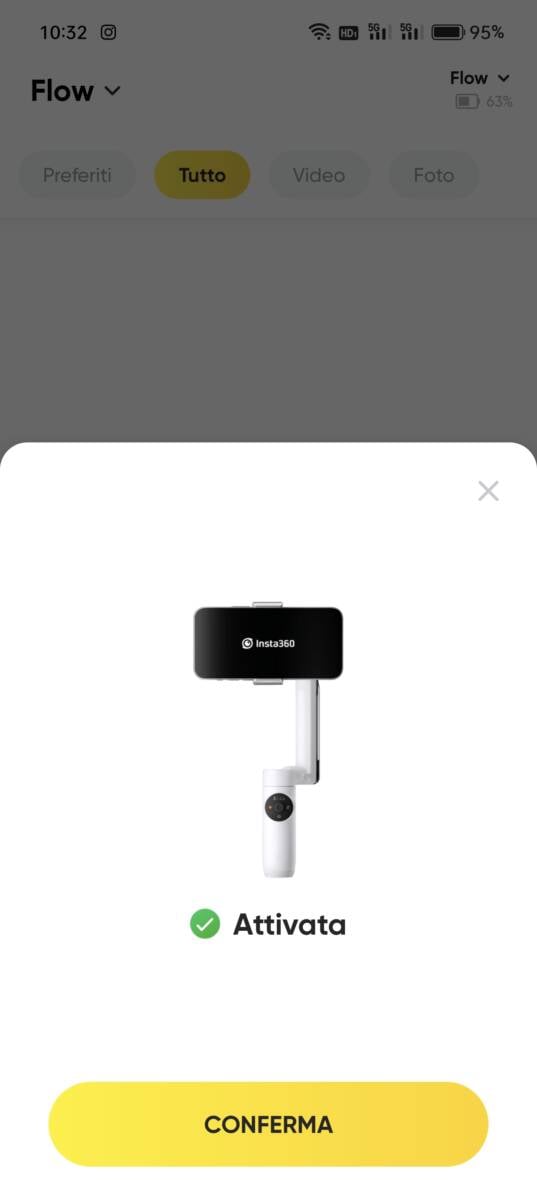
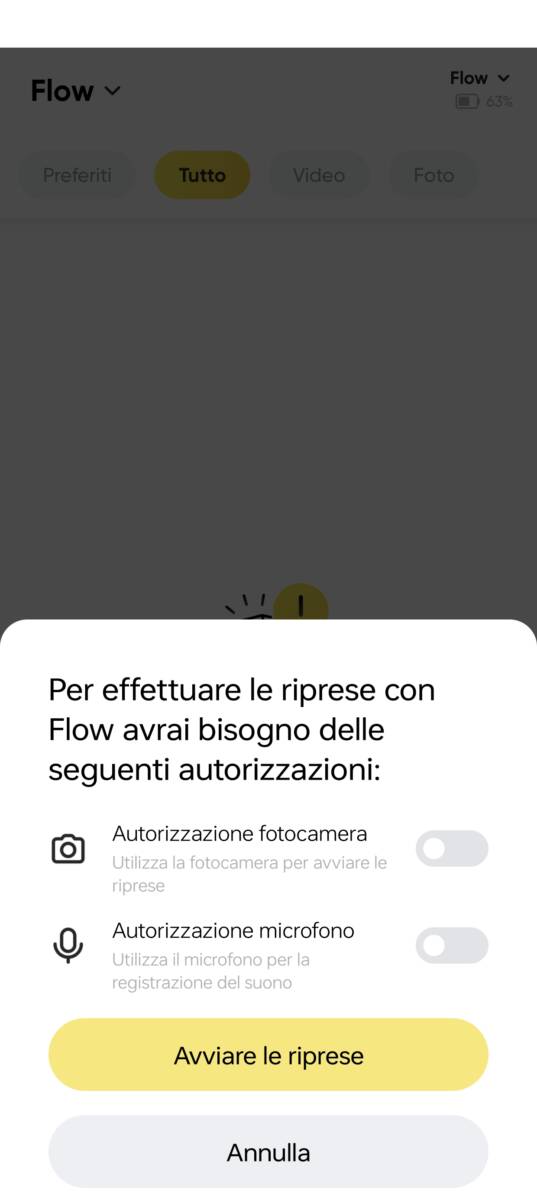

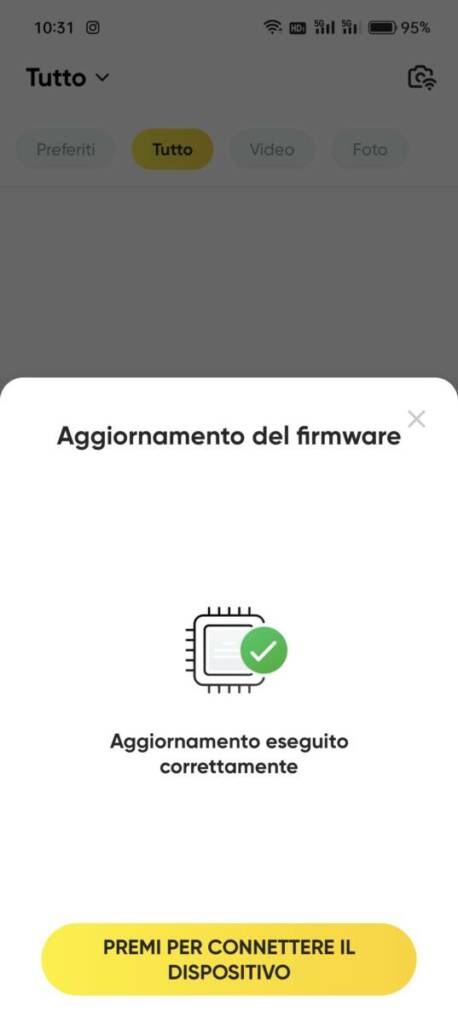
Finito l’aggiornamento sarete pronti per iniziare ad utilizzarlo al massimo delle sue potenzialità! Subito partirà un mini tutorial su come utilizzarlo, tutorial che potrete riprendere all’interno dell’app!
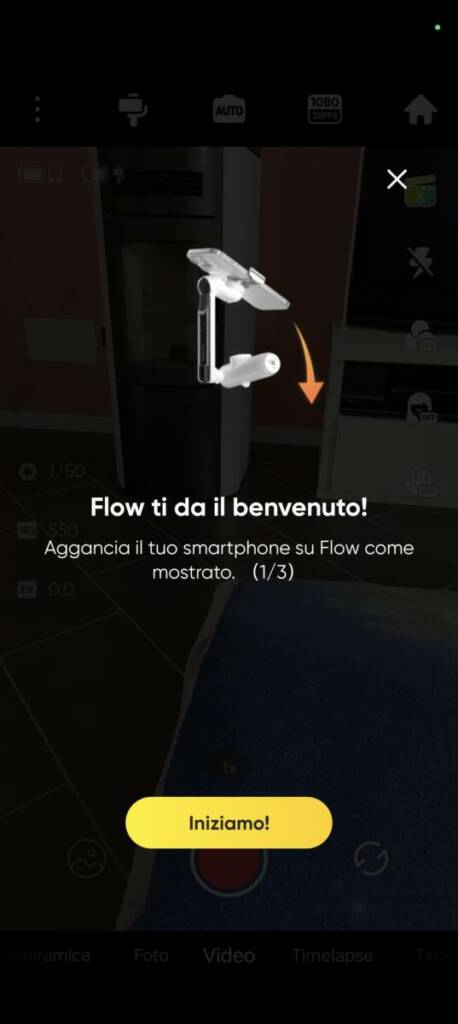


MONTAGGIO SMARTPHONE
L’operazione successiva è quella di “attaccare” il nostro telefono allo stabilizzatore. Operazione davvero molto semplice, ci basterà mettere il morsetto magnetico sul retro del telefono circa a metà, facendo attenzione ad evitare che si schiaccino i tasti volume/accensione/ecc. Una volta eseguito questo passaggio vi basterà attaccare la parte posteriore del morsetto alla parte dedicata sul gimbal. Noterete subito la stabilità del contatto che vi toglierà ogni paura che si possa staccare e far cadere lo smartphone. Ammetto che era una mia preoccupazione prima di provarlo. Una volta attaccato dovrete aprire il gimbal che si accenderò in automatico. A questo punto sarete operativi. Vi ricordiamo che la stabilizzazione del nostro insta360 è su 3 assi!





COMANDI MANUALI
I comandi presenti si trovano tutti a portata di “dito” sulla parte superiore della maniglia. Nella parte frontale abbiamo il core dei comandi su una rotella touch che presenta: 3 tasti, un joypad, 4 LED e una ghiera girevole SmartWeel (in senso orario e antiorario) sull’esterno mentre esattamente dietro un tasto fisico. Col pollice potrete comandare i tasti e la ghiera, con l’indice il tasto posteriore.
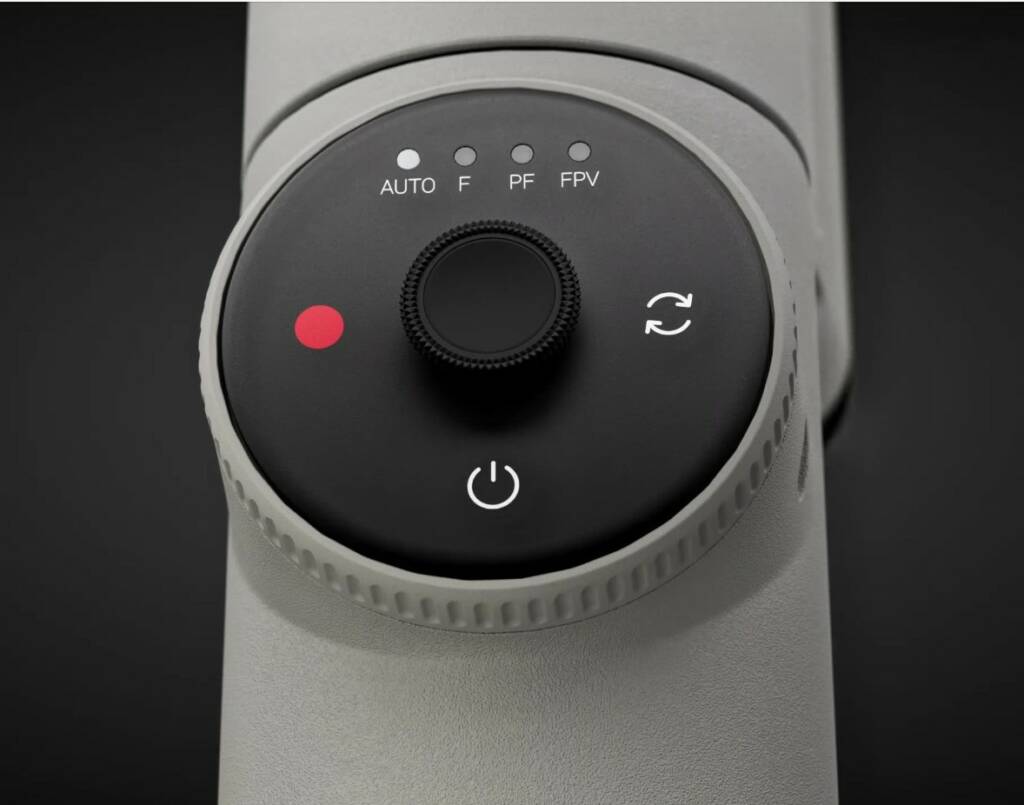
Entrando nello specifico qui le funzionalità dei tasti:
- Tasto di accensione: tieni premuto per accendere e spegnere, premi una volta per vedere il livello di batteria (4 LED), premi 2 volte per modalità di sospensione.
- Tasto Swipe: premi una volta per passare da fotocamera anteriore a posteriore e viceversa, premi 2 volte per ruotare il telefono da verticale ad orizzontale e viceversa, premi 3 volte per passare da foto a video e viceversa
- Tasto registrazione: premi una volta per scattare foto o avviare video
- SmartWeel: ruotala fino a fine corsa e tienila premuta per ingrandire o ridurre lo zoom (in modalità A,F,P)
- Tasto fisico posteriore (trigger): premi una volta per attivare o disattivare il tracciamento (con app aperta), premi 2 volte per riportare il gimbal nella posizione iniziale, premi 3 volte per girare avanti e indietro il telefono, premi a lungo per la modalità di blocco, premi una volta e tieni premuto subito dopo per attivare la modalità Active Plus
- Joystick: per spostare il gimbal manualmente in tutte le direzioni che vogliamo
- Pannello Touch: per passare nelle varie modalità di utilizzo AUTO, Follow, Panoramico, FPV, basterà disegnare sul touch un semicerchio in senso orario per passare alla funzionalità a destra e antiorario per passare a quella a sinistra.
MODALITA’ DI RIPRESA
Le modalità di ripresa sono 6, di cui 4 principali e selezionabili direttamente dal Gimbal, quindi utilizzabili sia con l’applicazione insta360 sia con quella stock del vostro telefono. Queste 4 funzionalità vi permetteranno di utilizzare diverse modalità di movimento. Partiamo da quella Automatica ovvero quella consigliata a chi non è esperto di riprese video. Con questa modalità il gimbal regolerà i movimenti appunto in maniera automatica, in base alla scena rilevata, in modo da ottenere il miglior risultato possibile. Quella Follow farà seguire tutti i movimenti del nostro polso, compresa l’inclinazione verticale mantenendo l’orizzonte allineato (non si sbilancerà a destra e sinistra), la Pan Follow bloccherà l’inclinazione e manterrà sempre l’orizzonte allineato (per riprese stile cinematografico) mentre la FPV sbloccherà tutti i movimenti, orizzontale e verticale, si potranno così ottenere riprese molto scenografiche e particolari. Il mio consiglio è di utilizzare la modalità Follow per riprese verticali con riprese di un soggetto in movimento mentre la Pan Follow per riprese orizzontali che permetteranno di godere di una ripresa molto ampia. Abbiamo poi la modalità di blocco che serve per tenere fermo il gimbal e non permettere il movimento su nessuno dei 3 assi e per finire la modalità Active Plus particolarmente indicata per riprese in eventi sportivi. Vi lascio qui di seguito una tabella riassuntiva che vi potrà essere utile.
| Modalità: | Asse: | Funzione: | Contesti di ripresa consigliati: |
| Modalità Auto (predefinita) | – Movimenti Panoramici e di inclinazione – L’asse di Rollio è bloccato | Riprese nitide garantite! Una modalità adatta ai principianti che regola automaticamente la sensibilità in base al movimento dell’utente, per delle riprese super fluide. | – Correndo – Stando fermi – Camminando |
| Follow (F) | – Movimenti Panoramici e di inclinazione – L’asse di Rollio è bloccato | Risponde ai tuoi movimenti per un controllo più preciso del gimbal. | – Riprese verso l’alto, verso il basso o in diagonale |
| Pan Follow (PF) | – Movimenti panoramici – Assi di inclinazione e di rollio bloccati | Il video viene bloccato orizzontalmente, quindi le riprese panoramiche sono più stabili. | – Perfetto per scattare in orizzontale o intorno a un soggetto, con l’horizon lock – Riprese panoramiche |
| Modalità FPV | – Movimenti panoramici | Tutti e tre gli assi si muovono. La Zoom Wheel controlla il movimento dell’asse di rotazione permettendo allo smartphone di girare su se stesso. | – Simulazione di movimenti drone FPV – Riprese POV |
| Modalità di blocco | – Tutti e tre gli assi, bloccati | Lo smartphone non seguirà nessun movimento. Premi a lungo il pulsante trigger per accedere alla modalità di blocco. Le quattro spie si accenderanno per confermare che la modalità di blocco è stata attivata. Rilascia il il pulsante di attivazione per uscire dalla modalità di blocco. | – Scatti a distanza – Hyperlapse – Soggetto al centro dell’inquadratura |
| Active Plus | Utilizza contemporaneamente una delle quattro modalità (Auto, Follow, Pan Follow o FPV). Non può essere utilizzato con la modalità di blocco. | Garantisce una maggiore velocità di tracciamento. Premi una volta il pulsante di attivazione e tienilo premuto subito dopo. Le spie lampeggiano per tre volte, si fermeranno e poi lampeggeranno di nuovo tre volte per confermare che Active Plus è stato attivato. | – Per contesti sporti |
In questi screen possiamo invece capire quali sono gli assi di movimento
Asse Panoramico:

Sposta la visuale della fotocamera del telefono da un lato all’altro.
Muovi il Joystick a sinistra o a destra per spostare lo smartphone.
Asse di inclinazione

Inclina lo smartphone verso l’alto e verso il basso.
Muovi il Joystick verso l’alto e il basso per spostare lo smartphone.
Asse di Rollio

Ruota lo smartphone in verticale.
In modalità FPV, la zoom wheel ruoterà lo smartphone.
APPLICAZIONE INSTA360
Parto con une doverosa premessa: le impostazione e la personalizzazione di scatti fotografici e video è davvero infinita e diventerebbe troppo complicato e prolisso spiegarla qua. Ma non vi preoccupate perchè all’interno della stessa troverete tutorial, in Italiano, per ogni operazione che vorrete fare. Tramite l’applicazione avrete la possibilità di sfruttare tutte le funzionalità del nostro Insta360 Flow, quindi il mio consiglio è quello di usarla sempre! Troverete anche suggerimenti per come girare video in base proprio a quello che state facendo! Avete capito bene, le scene verranno riconosciute in automatico e vi verranno dati suggerimenti interattivi per migliorare il vostro prodotto finale. Avrete anche tantissimi preset già a disposizione che vi permetteranno di personalizzare al massimo il vostro lavoro. Ottima la possibilità di girare in streaming per i vostri social network direttamente dall’app, quindi con la possibilità di poter utilizzare tutti i suoi strumenti dedicati.
Un’operazione sempre consigliata è la calibrazione del gimbal che potrete fare la prima volte che collegherete il vostro telefono (solo la prima volta). Una volta attaccato e aperta l’app dovrete cliccare sull’icona del flow, impostazioni flow, calibrazione automatica.
Una cosa di cui vi voglio parlare del dettaglio è la tecnologia Deep Tracking 3.0, proprietaria di Insta360, che permette al nostro gimbal di tracciare una persona o un oggetto e non perdere mai il fuoco su di esso. La cosa strabiliante è che se anche uscirà dall’inquadratura verrà ripreso appena ci sarà di nuovo. Grazie a questo algoritmo di AI il soggetto “trackkato” verrà tenuto nell’inquadratura anche se ostacolato da altri soggetto od oggetti. Questa funzione risulta perfetta anche per permetterci video in movimento anche senza qualcuno che ci riprenda: infatti vi basterà appoggiare lo stabilizzatore su una superficie piana, attivare il tracciamento su di noi e a questo punto lui vi seguirà a 360 gradi! Una funzione perfetta per chi, ad esempio, deve muoversi durante le riprese ma è povero quindi non ha un cameraman :). Ecco ke caratteristiche principali di Deep Tracking 3.0:
Slow motion: Migliora le riprese al rallentatore con il tracking fino a 240 fps*.
*La compatibilità varia a seconda del modello di smartphone.
Tracciamento dello zoom: Senza limiti. Tracciamento Zoom: Flow continua a a tracciare indipendentemente dallo zoom. Le impostazioni dello stabilizatore si regolano automaticamente offrendo una migliore stabilità.
Tracciamento sempre attivo: A differenza di altri gimbal che perdono il soggetto dopo 3 secondi, Flow continua a identificare quest’ultimo fino a quando non rientra nell’inquadratura.
Recupero del tracciamento: Anche quando il soggetto esce dall’inquadratura, Flow continuerà a seguirlo con lo zoom e verso la direzione in cui si muove.
Modalità Live: Funziona con le app di videochiamata* e di live streaming dei tuoi social media preferiti, in modo da rimanere sempre inquadrato nei tuoi video di streaming.
Puoi anche utilizzare il gesto per avviare/interrompere il tracciamento o le riprese.
Altra menzione che sicuramente va fatta è per le modalità di video e scatto davvero complete. Potremo infatti registrare timelapse, timeshift (hyperlapse), slow motion, widescreen e scattare in modalità panoramica con 3 diverse modalità grandangolare, 180°, 360°
CONSIDERAZIONI FINALI
Io non mi ritengo un esperto di registrazioni video, non sono un influencer quindi non faccio live streaming e non registro quotidianamente. Sono appassionato di foto e utilizzo sempre smartphones che hanno un comparto multimediale d’eccellenza. Normalmente questi sono già dotati di stabilizzazione ottica e per le foto già si comportano molto bene. Sto però parlando di telefoni top gamma, prodotti da circa 1000€. Se per le foto devo dire che poco cambia utilizzando o meno il nostro Flow (ma attenzione, con telefoni molto costosi), per quanto riguarda i video devo ammettere che la differenza è davvero evidente. Questa differenza aumenta in maniera esponenziale se poi il telefono usato è qualitativamente inferiore e se manca la stabilizzazione ottica allora la differenza la si nota anche nelle fotografie.
Premetto questo per arrivare a una conclusione logica, ovvero capire a chi può essere rivolto l’acquisto di questo gimbal. Dunque, se ti piacerebbe realizzare ottimi video anche con smartphone da 300/400€ allora penso che sia un acquisto azzeccato. Se sei un influencer o miri a diventarlo, un amante di dirette streaming, un content creator che deve pubblicare un prodotto di eccellenza allora diventa addirittura fondamentale. Ottimo anche per chi vuole registrarsi in movimento, quindi non in una posizione statica, ma non ha la possibilità di farsi riprendere da un’altra persona.
Insta360 è un’applicazione davvero eccezionale che ti permetterà di ottenere risultati incredibili sia nelle foto che nei video, cosa che sicuramente non ti può permettere la tua applicazione stock del telefono.
Quindi il binomio Insta360 Flow + Insta360 App rendono questo prodotto un sicuro Best Buy visto anche il prezzo di vendita. Infatti la versione stand alone costa solamente 169€ mentre la creator kit 229€. Considerando che uno stabilizzatore normale costa intorno alle 120-140€ la scelta del Flow diventa assolutamente obbligata.
Per finire quindi mi sento di consigliarvi assolutamente l’acquisto e non resterete delusi!











